На самом деле это расстраивает, когда вам нужно отключить шифрование локальной резервной копии iTunes потому что это непросто. Тем не менее, вы пришли в нужное место! В этой статье мы предоставим вам эффективный способ отключить резервное шифрование без пароля и с паролем. У нас есть решения для вас, используете ли вы Mac или Windows. Кроме того, мы поделимся ценной информацией, которая решает распространенные проблемы и решает проблему, чтобы вы могли восстановить контроль над данными резервного копирования вашего iPhone.
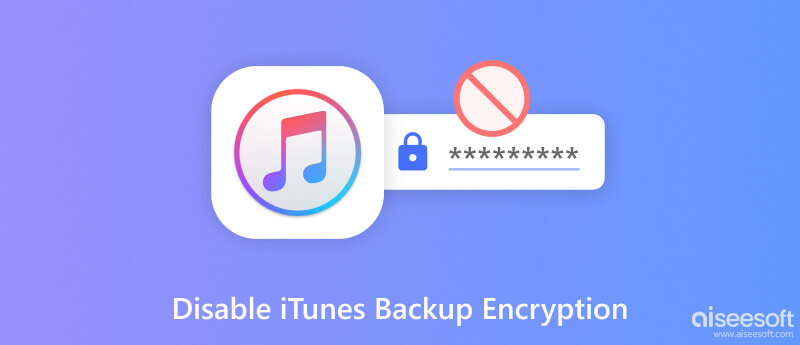
Шифрование резервных копий iTunes — это функция безопасности, предоставляемая Apple, которая позволяет шифровать и защищать файлы резервных копий iPhone, хранящиеся в iTunes. Когда вы включите эту функцию, iTunes будет шифровать данные резервной копии, используя уникальный пароль, который вы установили. Это гарантирует, что ваши конфиденциальные данные и другие личные данные останутся в безопасности, если неавторизованные лица получат доступ к файлу резервной копии.
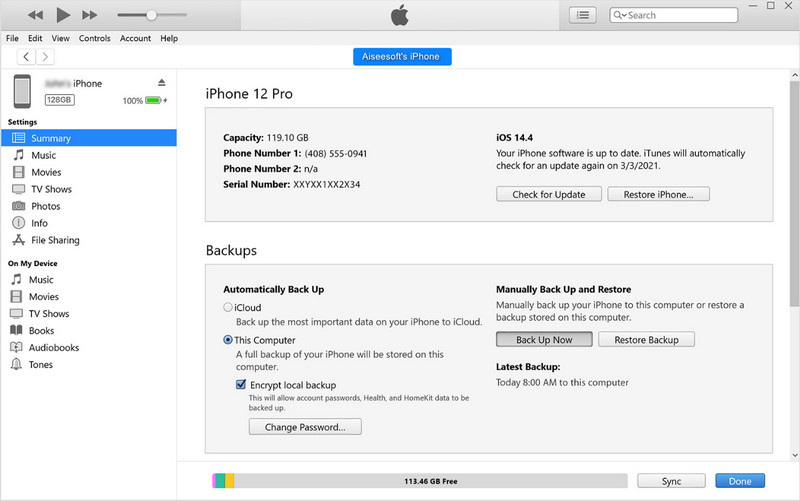
Шифруя резервные копии iTunes, вы добавляете к своим данным еще один уровень защиты, делая их недоступными для всех, у кого нет пароля для шифрования. Следуя этим шагам, вы можете создать новую резервную копию iTunes с новым паролем, что позволит вам иметь новый файл резервной копии, которым легче управлять и получать к нему доступ.
Вариант 1. Воспользуйтесь резервной копией сейчас
Когда вы нажмете «Резервное копирование сейчас», произойдет процесс незашифрованного резервного копирования, что означает, что вам не разрешено добавлять пароль к резервным копиям данных, но все данные, хранящиеся на вашем iOS, будут немедленно скопированы. В зависимости от данных, хранящихся на подключенном устройстве, процесс может занять некоторое время.
Вариант 2. Используйте шифрование резервной копии iPhone
Когда вы активируете Encrypt iPhone Backup, данные, которые будут сохранены, теперь могут быть добавлены к паролю, который вы можете использовать в качестве идентификационного кода, чтобы никто не мог получить к нему доступ. После этого вы можете нажать «Создать резервную копию сейчас», а затем добавить пароль в появившееся приглашение.
Когда вы отключаете шифрование резервной копии iTunes, вы должны помнить, что ваш файл резервной копии больше не защищен шифрованием, что представляет собой потенциальную угрозу безопасности. Если данные резервной копии являются конфиденциальными или конфиденциальными, мы рекомендуем сохранить их шифрование; в противном случае вы можете выполнить шаги, чтобы отключить его.
Разблокировка iPhone от Aiseesoft может помочь вам отключить зашифрованное резервное копирование iTunes с легкостью. В приложении есть программа, предназначенная для эффективного выполнения этой задачи. Действительно, он прост в использовании; даже новичок может использовать это приложение. Более того, вам не нужно добавлять пароль, чтобы отключить шифрование или выполнять процесс. Хотите знать, как это использовать? Вы можете выполнить указанные шаги соответственно.
100% безопасность. Без рекламы.
100% безопасность. Без рекламы.
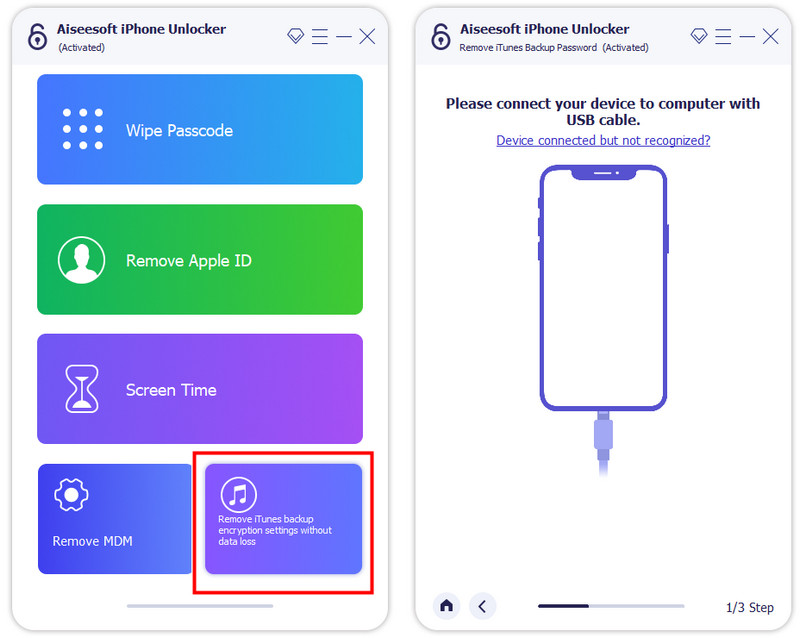
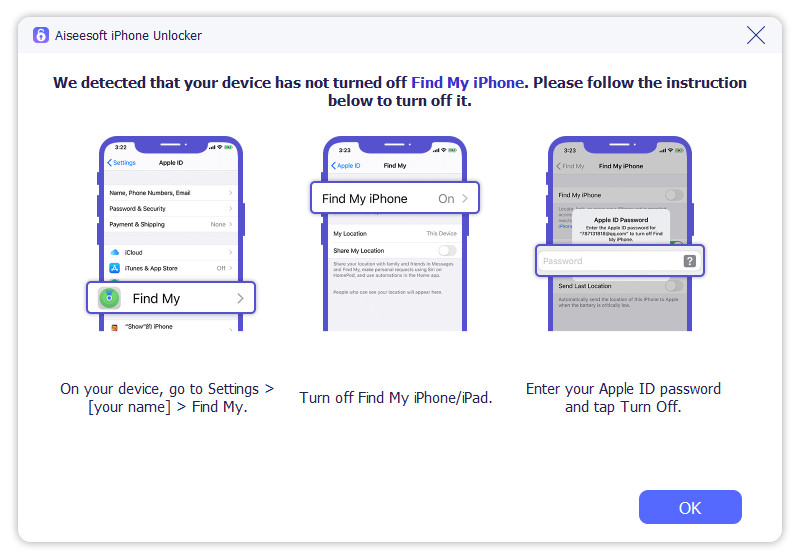
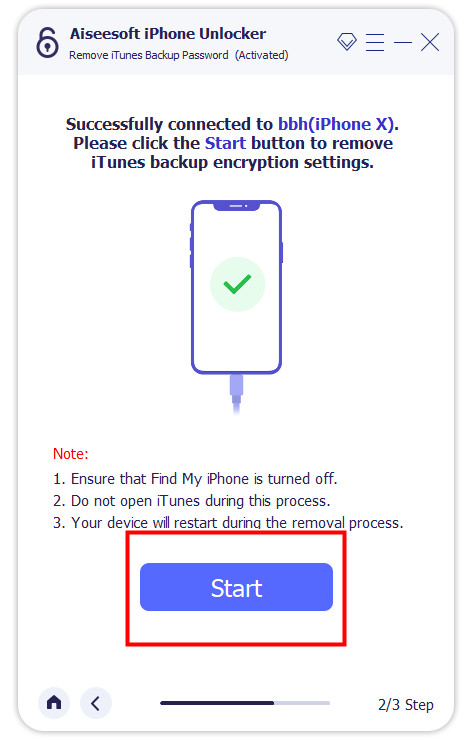
Должен ли я шифровать локальную резервную копию iTunes?
Важно зашифровать локальную резервную копию в iTunes, особенно если данные конфиденциальны. Шифрование гарантирует, что никто не сможет открыть или получить доступ к резервным данным без пароля. «Несмотря на то, что шифрование в iTunes простое, иногда iTunes не будет создавать резервные копии iPhone из-за нескольких причин.
Почему я не могу снять флажок «Зашифровать резервную копию iPhone»?
Эти несколько известных причин, по которым вы не можете снять отметку с шифрования резервной копии iPhone, такие как включение iCloud Keychain, установка кода доступа к экранному времени, обмен ActiveSync и политика компании, когда он зарегистрирован в MDM. Если причина, которую мы упомянули, отличается от одной, возможно, неисправна iTunes, а не iPhone, для которого вы хотите создать резервную копию.
Приведет ли отключение шифрования резервных копий к удалению моих существующих зашифрованных резервных копий?
Отключение шифрования резервных копий в iTunes не приведет к удалению существующих зашифрованных резервных копий. Данные останутся зашифрованными, и для доступа к ним потребуется пароль шифрования. Только будущие резервные копии будут создаваться без шифрования.
Файл резервной копии в iTunes занимает слишком много места?
Действительно, бывают ситуации, когда файл резервной копии занимает почти все хранилище устройства, которое вы используете для сохранения резервной копии. По этой причине многие пользователи ищут эффективный способ удалить резервные копии iTunes с компьютеров.
Какой лучший пароль я должен установить для шифрования резервной копии в iTunes?
Пароль, который вы должны использовать, должен состоять из буквенно-цифровых символов. Это разновидность алфавитов и цифр, которые вы можете легко запомнить.
Заключение
Как отключить зашифрованное резервное копирование в iTunes? Мы научили вас, как это сделать, но вам нужно будет знать пароль для шифрования файла. Но если вам нужно запомнить пароль для шифрования файла резервной копии, мы настоятельно рекомендуем вам использовать стороннюю версию, представленную Aiseesoft. Мы надеемся, что эта статья помогла вам решить вашу проблему с шифрованием, и теперь вы можете прочитать другие статьи по этой теме ниже.

Чтобы исправить заблокированный экран iPhone, вам может помочь функция очистки пароля. И вы также можете легко очистить Apple ID или пароль времени экрана.
100% безопасность. Без рекламы.
100% безопасность. Без рекламы.